Als Apple alle neuen Funktionen in iOS vorstellte10 auf der WWDC wurde die Nachrichten-App sehr detailliert vorgeführt. Zu dieser App wurden viele neue Funktionen hinzugefügt, die bei der WWDC-Masse anscheinend gut ankommen. Ab iOS 10 ist die Nachrichten-App nicht mehr die vernünftige, einfache SMS-App, die sie war. Ich persönlich habe die App geliebt, weil es sich um eine sinnlose SMS handelte, und das hat sie großartig gemacht. Apple fühlt sich anders an und hat der App alle möglichen Effekte hinzugefügt, um Nachrichten ausdrucksvoller zu gestalten. Diese Effekte treten in Form von Konfetti oder Luftballons auf, die über Ihre Nachricht regnen, oder wenn Ihre Nachricht wackelt oder größer erscheint, um anzuzeigen, dass Sie glücklich oder aufgeregt sind. Wenn Ihnen die Effekte nicht gefallen, können Sie sie auf einfache Weise deaktivieren. Wenn Sie die Effekte lieben, sie aber auf Ihrem Gerät nicht zum Laufen bringen können, können Sie sie mit der folgenden Einstellung deaktivieren, um das Problem zu beheben.
Benutzer, die sich über die Effekte ärgern, könntenDurchsuchen Sie die Nachrichten-App und ihre Einstellungen nach einer Möglichkeit, sie auszuschalten. Die Sache ist, dass Apple keinen speziellen "Aus" -Schalter für die animierten Effekte hinzugefügt hat. Stattdessen sind sie an Bewegungseffekte auf Ihrem iOS-Gerät gebunden, genau wie der in iOS 7 eingeführte Parallax-Effekt. Wie beim Parallax-Effekt können Sie diese Effekte deaktivieren, indem Sie "Bewegung reduzieren" aktivieren.
Öffnen Sie die App Einstellungen und gehen Sie zuAllgemein> Eingabehilfen und aktivieren Sie "Bewegung reduzieren". Wenn Sie Probleme haben, die Effekte zum Laufen zu bringen, liegt dies wahrscheinlich daran, dass Sie die Funktion "Bewegung reduzieren" aktiviert haben. Schalten Sie es aus und Ihr Problem sollte gelöst sein.

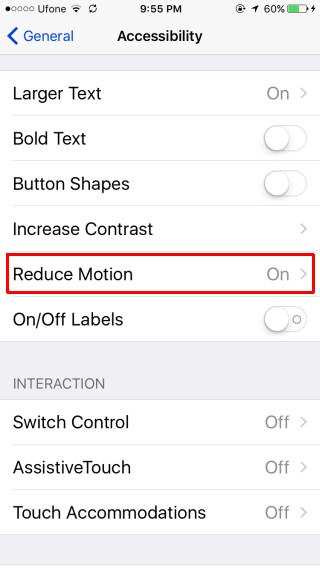
Das sagt Ihnen vor allem:Die Effekte der Nachrichten-App belasten Ihren Akku. Die Effekte werden weiterhin als kleine Textzeilen angezeigt, z. es wird dir sagen, dass ein Freund über eine Nachricht gelacht hat. Das Ausschalten des Effekts bedeutet nicht nur, dass Sie die auf Ihrem Gerät abgespielten Effekte nicht sehen, sondern auch, dass durch langes Drücken der Taste "Senden" das Menü zum Senden eines Effekts nicht aufgerufen wird.
Wiedergabe von Nachrichteneffekten mit aktivierter Bewegungsreduzierung
Dies funktioniert für Benutzer unter iOS 10.1 und höher. Öffnen Sie in iOS 10.1 die App "Einstellungen" und gehen Sie zu "Allgemein"> "Eingabehilfen"> "Bewegung reduzieren". Aktivieren Sie "Bewegung reduzieren" und die neu hinzugefügte Option "Nachrichteneffekte automatisch abspielen".
Dies reduziert den Akkuverbrauch der BenutzeroberflächeEffekte von iOS, aber Sie können immer noch Effekte in der Nachrichten-App sehen. Wenn Sie "Auto-Play Messages Effects" deaktivieren, werden die Effekte nicht mehr abgespielt.
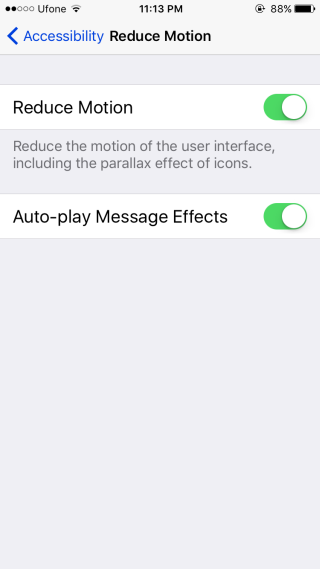
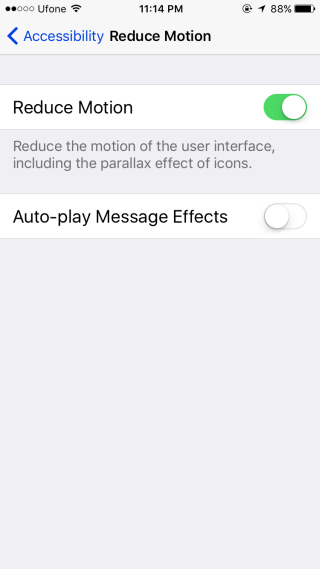
Diese Einstellung verbessert die Akkulaufzeit.Die Funktion "Effekte" wirkt sich jedoch weiterhin auf die Lebensdauer Ihres Akkus aus. Diese neue Einstellung ist eine sinnvolle Maßnahme auf halber Strecke, mit der Sie die unnötigen Effekte von iOS reduzieren, aber diesen einen visuellen Effekt beibehalten können.
Wenn Sie die automatische Wiedergabe von Nachrichteneffekten deaktivieren, währendBei aktivierter Option "Bewegung reduzieren" werden die von Ihren Freunden gesendeten Effekte in der Nachrichten-App nicht wiedergegeben. Sie können weiterhin Nachrichten mit Effekten senden, auch wenn die automatische Wiedergabe deaktiviert ist.
Mit der Hinzufügung dieser neuen Einstellung ist es neinEffekte können jetzt nicht mehr vollständig deaktiviert werden, da sie an Ihrem Ende immer aktiv sind. In iOS 10 können Sie sie für gesendete und empfangene Nachrichten deaktivieren, indem Sie "Bewegung reduzieren" aktivieren.












Bemerkungen